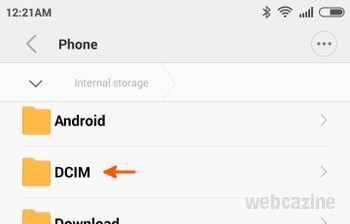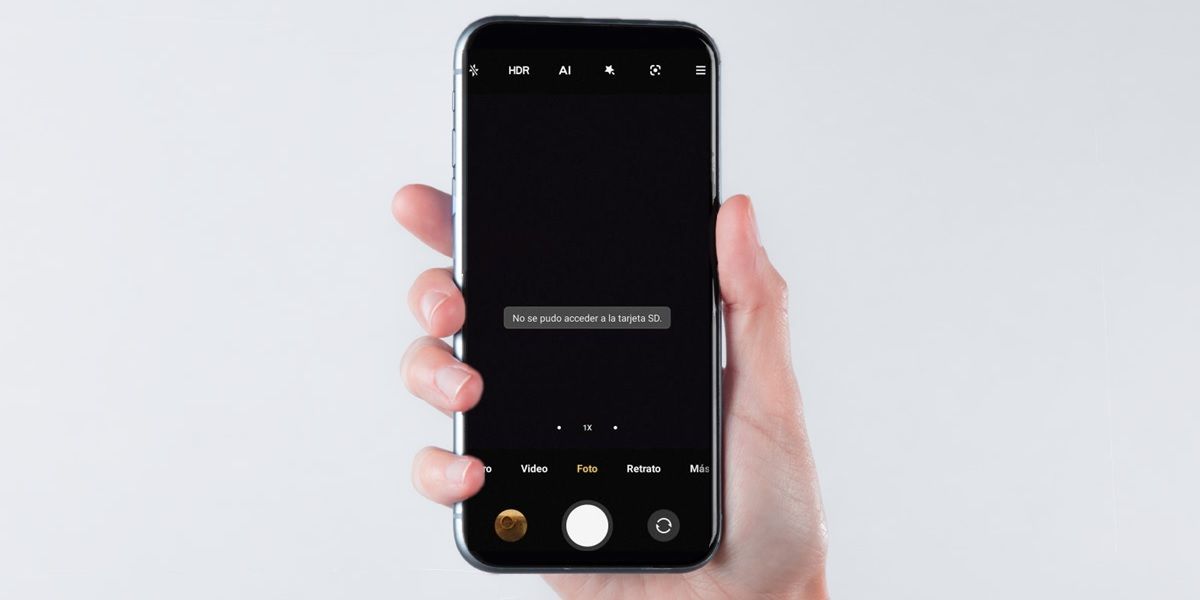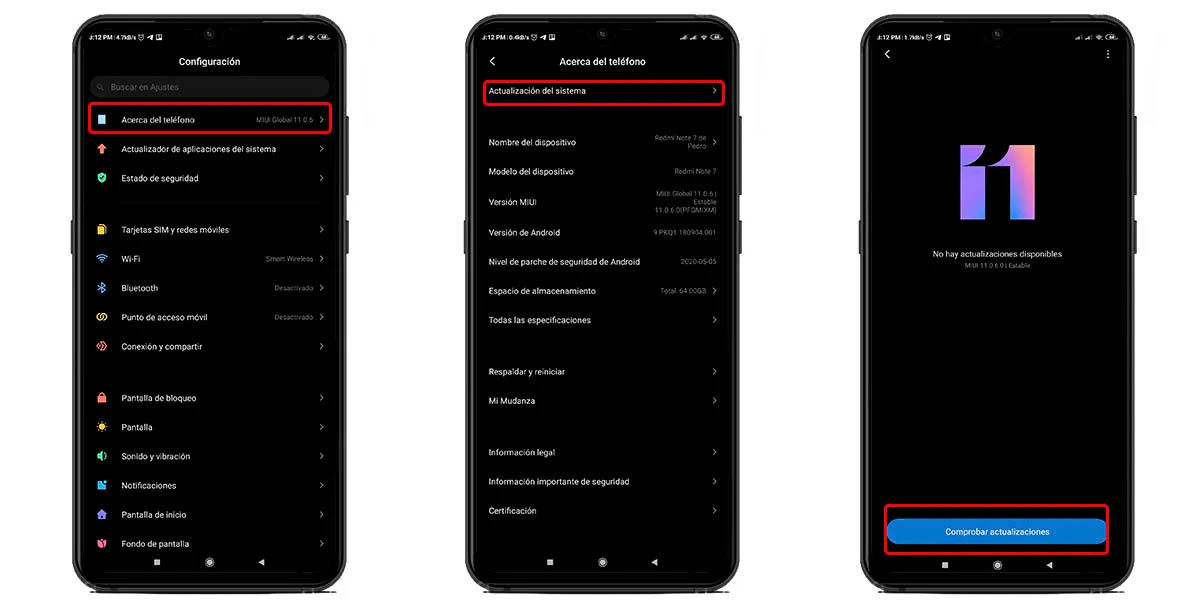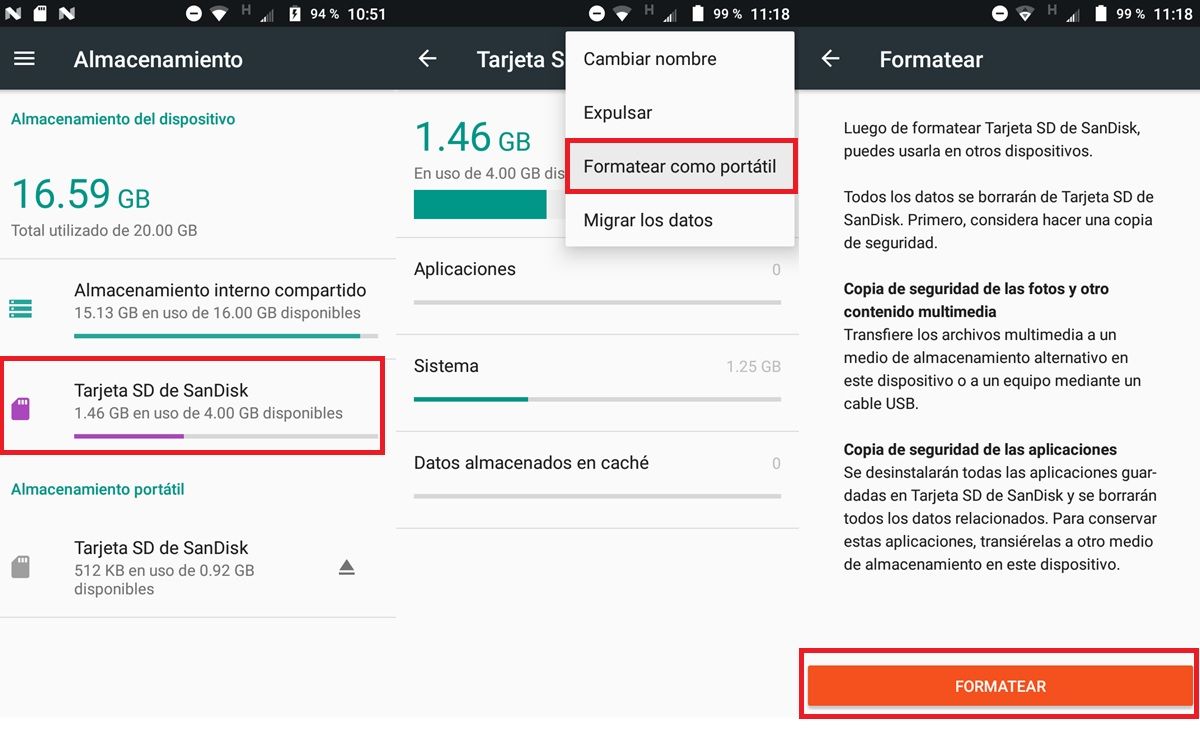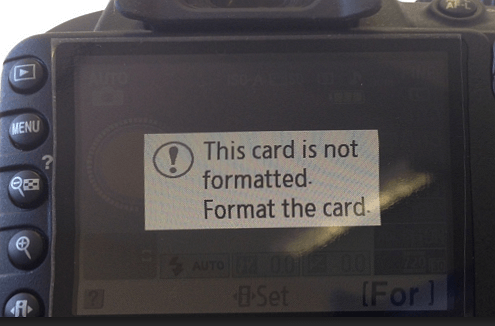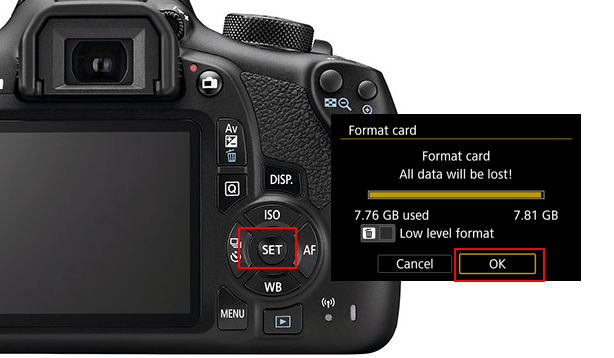Содержание
- 1 Вопрос:
- 2 Ответ:
Вопрос:
Приложение «Камера» на моем Redmi Note продолжает отображать сообщение об ошибке «Вставьте SD-карту перед использованием камеры». Я не могу сделать ни одной фотографии с этим сообщением, отображаемым на экране.
Я использую свой телефон без SD-карты, и я отключил «Сохранить на SD-карту» в настройках камеры.
Ответ:
Возможно, вы случайно удалили папку DCIM в памяти телефона. Используйте File Explorer, чтобы создать папку DCIM, и сообщение об ошибке должно исчезнуть.
Если вы не можете создать папку DCIM, перезагрузите телефон и запустите приложение «Камера». Система MIUI должна иметь возможность создавать папку DCIM самостоятельно.
Если вы получили ужасное сообщение «Не удалось получить доступ к SD-карте», когда вы открыли камеру своего Xiaomi, чтобы попытаться сделать снимок, не волнуйтесь. Это довольно распространенная ошибка, которая возникает на большом количестве устройств Xiaomi из-за проблемы в управлении разрешениями MIUI (уровень настройки бренда). Это означает, что даже если у вас нет карты microSD или TF, вставленной в ваш Xiaomi, появляется эта досадная ошибка, которая не позволяет вам использовать камеру.
К счастью, решение ошибки «Не удалось получить доступ к SD-карте» на Xiaomi есть, вернее, несколько. Ниже вы будете найти все возможные решения этой проблемы . Мы пойдем от самого простого и эффективного к самому сложному и радикальному, так что попробуйте один за другим, следуя порядку, в котором они представлены. Давайте отправимся туда…
Согласно жалобам сообщества на официальном форуме Xiaomi, ошибка камеры «Не удалось получить доступ к SD-карте». присутствует на устройствах Xiaomi с MIUI 11 и не исправлено в MIUI 12 . К счастью, уже есть несколько решений, позволяющих избавиться от этой ошибки и нормально использовать камеру вашего Xiaomi.
Обновите мобильный телефон и приложение камеры
Проблема в управлении разрешениями, которая вызывает эта ошибка была полностью исправлена в MIUI 13 . Поэтому, если ваш Xiaomi является одним из мобильных телефонов, которые могут обновиться до MIUI 13, просто обновите его, чтобы решить эту проблему. Хотя, если ваш смартфон не будет обновляться до MIUI 13, существует также вероятность того, что обновление для системы безопасности решит проблему. Как бы то ни было, попробуйте обновить свой Xiaomi таким образом:
- Откройте приложение Настройки приложение
- Выберите О телефоне .
- Коснитесь Версия MIUI вариант или, в противном случае, «Системные обновления».
- Наконец, нажмите на Проверить наличие обновлений .
Если у вас нет доступного обновления или если обновление не устранило ошибку, то обновите приложение камеры Xiaomi, например это:
- Откройте настройки вашего Xiaomi.
- Перейдите в Средство обновления системных приложений .
- Там вы увидите возможность обновить камеру (если для нее доступно обновление).
Вот и все! Таким образом, ошибка «Не удалось получить доступ к SD-карте» должна быть исправлена.
Предоставьте разрешение, необходимое камере вручную
Как предоставить доступ к данным об использовании камеры Xiaomi
Часто эта ошибка возникает из-за того, что у приложения камеры Xiaomi недостаточно прав для работы. Чтобы это исправить, сделайте следующее:
- Войти в Настройки .
- Go к защите конфиденциальности .
- Выберите Специальные разрешения .
- Прокрутите немного вниз, чтобы выбрать Доступ к данным об использовании .
- Нажмите на камера и включите переключатель «Приложения с доступом к использованию».
Это должно полностью решить проблему.
Когда дело доходит до разовой ошибки, не бывает перезагрузки, которая не устранит проблему. Поэтому полностью выключите свой Xiaomi и, пользуясь тем, что он не включен, извлеките лоток, в котором находятся SD и SIM-карты. Убедитесь, что ничего не мешает картам и контактам в слоте . Затем снова включите мобильный телефон. Если это была изолированная ошибка или она была вызвана физическим препятствием в слоте, к настоящему времени все должно быть исправлено.
Если вы используете SD-карту, снова предоставьте ей разрешения.
Если вы на самом деле используете свой Xiaomi с SD-картой (или, если быть точным, с microSD), может потребоваться предоставить ему разрешения, даже если вы уже сделали это раньше . Как это может быть сделано? Следующим образом:
- Выньте SD-карту из телефона.
- Вставьте его снова через несколько секунд ожидания.
- Зайдите в мобильный файловый менеджер и переместите любой файл на SD-карту . Для этого нажмите и удерживайте файл, а затем нажмите параметр «Переместить» (который может быть скрыт в трехточечном меню).
- После этого могут произойти две вещи: вас спросят, хотите ли вы предоставить разрешения на SD-карту или непосредственно разрешения будут предоставлены SD автоматически . В любом случае, после предоставления ему необходимых разрешений проблема должна быть решена.
Теперь, если вы вернетесь в приложение камеры, вы не должны видеть ошибку «Не удалось получить доступ к SD-карте» .
Очистите кеш приложения камеры
Это не самое эффективное решение, но кто знает, может оно сработает для вас. Помните, что кеш — это тип хранилища, в котором сохраняются определенные ресурсы приложений, чтобы они работали лучше и быстрее. Эти ресурсы могут быть повреждены, что приведет к сбоям в работе приложения. . Если вы считаете, что это может быть вашей проблемой, следуйте этому руководству о том, как очистить кеш приложения Android, чтобы сделать это с помощью приложения камеры вашего Xiaomi.
Отформатируйте SD-карту, чтобы начать с нуля без ошибок
Также возможно, что формат microSD, который вы пытаетесь использовать, не соответствует формату, необходимому для работы на вашем мобильном телефоне, или данные на нем повреждены. Решение для обоих случаев состоит в том, чтобы отформатировать его, что является не чем иным, как удаление абсолютно всего его содержимого и восстановление его . Сделать это можно двумя способами: с мобильного или с компьютера. Вот руководства о том, как это сделать на обеих платформах:
- Как отформатировать карту microSD на Android.
- Как оживить карту microSD Android в Windows.
Отформатировав SD-карту, вставьте ее обратно в Xiaomi и снова попробуйте приложение камеры. Вы не должны получить никаких ошибок . Если вы по-прежнему получаете сообщение об ошибке «Не удалось получить доступ к SD-карте», вам может потребоваться снять защиту от записи с вашей карты microSD. В любом случае, мы надеемся, что эти решения были вам полезны. Если вам нужна дополнительная помощь, оставьте нам комментарий.
What will you do if the SD card suddenly becomes unreadable on your camera? Or the SD card stops working without a sign in the camera? Why is that and how to fix the SD card not working error?
Follow this page to learn the reasons and how to get rid of this issue on your own.
Is your SD card not working in camera? Here is why and how. Let’s get started!
Why Is My SD Card Not Working in My Camera?
If you are having the same doubts, check the possible reasons here and it could be one of them that caused your camera SD card not working:
- Camera SD card slot is broken
- SD card is broken
- SD card is locked or write-protected
- SD card not recognized
- SD card says won’t format or unable to format sd card
- SD card cannot be accessed
What to Do When SD Card Is Not Working in Camera? Test SD Card and Locate Exact Error
So how to define which is the main cause of your SD card not working error? Test the SD card and locate the exact error.
Here are the steps and solutions
| Steps to Check SD Card | Solutions to Fix Not Working SD Card |
|---|---|
| 1. Take the SD card out of the camera to see if it’s broken or damaged. | Yes: Replace It with A New SD Card |
| 2. Check if the SD card lock is enabled or on the Lockside. | Yes: Unlock It |
| 3. Check if the SD card is working in a new camera or PC. | Yes: Repair the Camera SD Card Slot |
| 4. Camera Error Message: Card Not Formatted. Format card with this camera. | Yes: 1. Reinsert SD card 2. Access Files & Format card with camera or PC |
| 5. Card cannot be accessed. Reinsert/change the card, or format card with the camera. |
Now, follow the guide here one by one and you’ll learn to make your SD card working again in Camera.
#1. Replace Broken or Damaged Camera SD Card
Error: SD card is physically damaged or partially broken.
How to Fix:
Step 1. Purchase a new SD card with the same capacity or bigger space than the old one.
Step 2. Replace the broken card and format the new SD card to a proper format.
Suggested SD card formats:
- SD/SDHC Card — FAT32
- SDXC or Shooting Movie — exFAT
#2. Unlock SD Card — Switch SD Card Lock to the Off Side
Error: SD Card is locked, the lock of SD card is on the ON size.
How to Fix:
Step 1. Unplug or take out the SD card from the Camera properly.
Step 2. Find the SD card lock and switch it to the Off-side.
Step 3. After this, reinsert the SD card into your camera and see if it’s working.
#3. Repair the SD Card Slot in the Camera
Error: You connect the SD card to the computer, it’s working fine. The problem exists in the Camera SD card slot.
How to Fix:
Step 1. Open the SD card slot case in the camera.
Step 2. Check if there is dust covering in the slot.
If yes, clean all with a cutton swab. Use some alcohol pad if necessary and dry it later.
Step 3. When the slot gets cleaned, re-insert the SD card back to your camera and see if works.
If not, you’ll need to take it for repair at a local repair center.
#4. Reinsert SD Card & Reboot Camera
Error: Camera error message — Card cannot be accessed. Reinsert/change the card, or format card with camera.
How to Fix:
Step 1. Take the SD card out of the camera.
Step 2. Shut down the camera and wait for 2-3 minutes.
Step 3. Re-insert the SD card into the camera and reboot it.
Check if the SD card is working in the camera now. If not, move to the next part and fix this error thoroughly.
#5. Access SD Card Files and Format SD Card
Error: SD Card Not Formatted. Format card with this camera.
How to Fix:
1st. Access and Restore Files from SD Card
As long as your files in the Camera SD card are important, we suggest you follow the guide here to recover SD card photos and videos to another secure location in advance.
Here is how to do it:
Download EaseUS Data Recovery Wizard > Connect SD card to PC > Apply its photo recovery feature to scan and restore all the SD files.
Step by Step Guide:
Step 1. Select the SD card to scan
- Download and install EaseUS Data Recovery Wizard on your Windows PC.
- Use the proper way to connect your SanDisk/Lexar/Transcend SD card to the computer.
- Open EaseUS SD card recovery software and choose SD Card Recovery on the left panel. All connected drives will display here. Select your SD card and click «Scan».
Step 2. Check for scan results
- Wait for the scanning process to complete.
- Specify one or several file types to show up, like Pictures, Videos, Documents and so on.
- Click «Preview» to check if they are the wanted files.
Step 3. Recover SD card data
- Preview the recovered files and click «Recover».
- Choose a different location to save the recovered files instead of the original SD card.
Video Tutorial of Camera SD Card Recovery:
Once you save the files out of the SD card, you are now good to follow the tips below to fix the SD card not working error in your camera.
2nd. Format SD Card to a Supported Format for Camera
You can either choose to format the SD card in Camera or in PC. Here is the guide:
Format on Camera:
1. Insert an SD card into the camera and turn on your camera.
2. Go to the Settings, find the Format or Format SD card option.
3. Press the confirm button to format the card on your camera.
Format on PC:
1. Insert SD card to PC, open File Explorer. Right-click SD card and select «Format»
2. Set «FAT32 or exFAT» as the file system, tick «Quick Format». Click «OK».
Last, Back-Up Camera Photos and Videos Timely
On this page, we explained the causes of the SD card not working in camera error and offered 5 fixes for this issue. Which is the most effective method?
Editor’s Recommendation: If it’s not a physical error, take your time to try Fix 2 to Fix 4 one by one.
As for the most effective tip, it’s formatting the SD card.
Of course, remember to access and restore all files from the card first with EaseUS Data Recovery Wizard.
Last but not the least, don’t forget to back up important videos and photos in your camera to a local device timely, as you don’t know when will the next error or problem occur.
-
#1
Hello,
After factory reset and installation of MIUI 12.5.12, I get the following message when trying to use the camera: «Please insert SD card before using Camera» and I cannot take pictures.
Can anyone help?
Thanks
-
#2
Could be you need to enable «Storage access» permission for the camera ….
-
#3
Could be you need to enable «Storage access» permission for the camera ….
Thanks for the reply, it’s already enabled.
-
#4
Hello,
After factory reset and installation of MIUI 12.5.12, I get the following message when trying to use the camera: «Please insert SD card before using Camera» and I cannot take pictures.
Can anyone help?
Thanks![Smile :) :)]()
Really? Sounds like you are trying to use a third party camera, like *no-support-for-this-app-on-this-forum*. Stock camera works flawlessly.
-
#5
to fix the problem, boot into twrp, choose wipe. at first do a factory reset then choose format data, and after reboot to system.
-
#6
to fix the problem, boot into twrp, choose wipe. at first do a factory reset then choose format data, and after reboot to system.
Thank you, you helped me a lot
-
#7
Hello,
After factory reset and installation of MIUI 12.5.12, I get the following message when trying to use the camera: «Please insert SD card before using Camera» and I cannot take pictures.
Can anyone help?
-
#8
Hello,
After factory reset and installation of MIUI 12.5.12, I get the following message when trying to use the camera: «Please insert SD card before using Camera» and I cannot take pictures.
Can anyone help?
Thanks![Smile :) :)]()
Hello,
After factory reset and installation of MIUI 12.5.12, I get the following message when trying to use the camera: «Please insert SD card before using Camera» and I cannot take pictures.
Can anyone help?
Thanks![Smile :) :)]()
-
#9
I’m currently having the same problem and I’ve already tried this method but the same alert still pops up whenever I’m opening the camera. Please help
-
#10
to fix the problem, boot into twrp, choose wipe. at first do a factory reset then choose format data, and after reboot to system.
I’m currently having the same problem and I’ve already tried this method but the same alert still pops up whenever I’m opening the camera. Please help
-
#11
I’m currently having the same problem and I’ve already tried this method but the same alert still pops up whenever I’m opening the camera. Please help
Same case for me after updating to stable ROM V.14 with MIUI14 and Android 13. And I do not know how to go back to previous version MIUI13 with Android 12 if ever you know how, let me know, or somebody reading this comment. Thank you very much.
|
0 / 0 / 0 Регистрация: 05.10.2013 Сообщений: 39 |
|
|
1 |
|
|
01.06.2015, 22:12. Показов 5564. Ответов 8
Возникла следующая проблема.Есть кнопка,при нажатии на которую происходит переход в приложение Camera.После того как будет сделана фотография,снимок должен установиться в ImageView.
0 |
|
2882 / 2294 / 769 Регистрация: 12.05.2014 Сообщений: 7,978 |
|
|
02.06.2015, 08:54 |
2 |
|
ну так удали код, который сохраняет снимок на карту
0 |
|
Rembo88 0 / 0 / 0 Регистрация: 05.10.2013 Сообщений: 39 |
||||||||
|
02.06.2015, 10:05 [ТС] |
3 |
|||||||
|
Кусок кода,отвечающий за включение приложения Camera:
Кусок кода,отвечающий за приём фотографии и установки её в ImageView:
Это весь код работы с камерой.У меня нигде не указано место сохранения фотографий.Подскажите,что здесь можно доработать,чтобы вышеуказанное сообщение не появлялось?
0 |
|
390 / 336 / 82 Регистрация: 17.10.2014 Сообщений: 1,005 |
|
|
02.06.2015, 10:31 |
4 |
|
Rembo88, а вот интересно данное действие запускает камеру с настройками «как есть»?
0 |
|
0 / 0 / 0 Регистрация: 05.10.2013 Сообщений: 39 |
|
|
02.06.2015, 22:43 [ТС] |
5 |
|
Дело в том,что камера запускается с настройками по-умолчанию,которые автоматически пытаются записать фотографию на карту.
0 |
|
390 / 336 / 82 Регистрация: 17.10.2014 Сообщений: 1,005 |
|
|
03.06.2015, 08:58 |
6 |
|
Я облазил весь телефон,но нигде нет настроек,которые отвечают за место сохранения фотографий. да не может такого быть, эт что получается типа если у меня нет карточки то я не смогу делать фото — бред)
0 |
|
0 / 0 / 0 Регистрация: 05.10.2013 Сообщений: 39 |
|
|
03.06.2015, 14:01 [ТС] |
7 |
|
Согласен,бред,но такова реальность))
0 |
|
426 / 406 / 68 Регистрация: 06.10.2012 Сообщений: 1,748 |
|
|
05.06.2015, 14:15 |
8 |
|
Rembo88, товарищ, вы используете стороннее приложение камеры. Есть второй способ — использовать Camera API. Может быть, получится?
0 |